在win10系统中安装了Mysql5.5,不过在配置到最后一步的时候,就会出现停止卡死未响应的现象,尝试修改了Mysql端口号和修改了Mysql服务名之后,都不能解决该问题,还使用管理员身份启动Mysql安全目录的bin目录的配置工具“MySQLInstanceConfig.exe”同样也不能解决。那么遇到这个问题要如何解决呢?下面装机之家分享一下Win10安装mysql5.5安装最后一步停住卡死未响应的解决方法。
解决方法:
1、首先我们先卸载mysql,并删除C:ProgramData目录下的mysql文件夹,然后将电脑重启,重启之后进到系统桌面之后,关闭防火墙,同时退出杀毒软件。
扩展阅读:Win10怎么关闭防火墙?Win10系统开启与关闭防火墙的方法
2、安装的时候,不要勾选“launch the Mysql instance configuration wizard”选项。
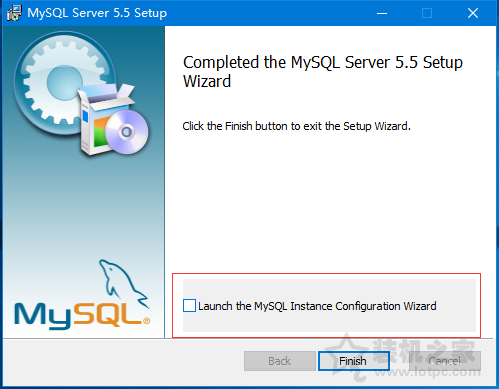
打开安装目录\MySQL\MySQL Server 5.5\bin找到MySQLInstanceConfig.exe,右键单击属性-兼容性-勾选以兼容模式运行,选择XP Service Pack3,设置下的都不要勾选,最后以管理员身份运行MySQLInstanceConfig.exe。
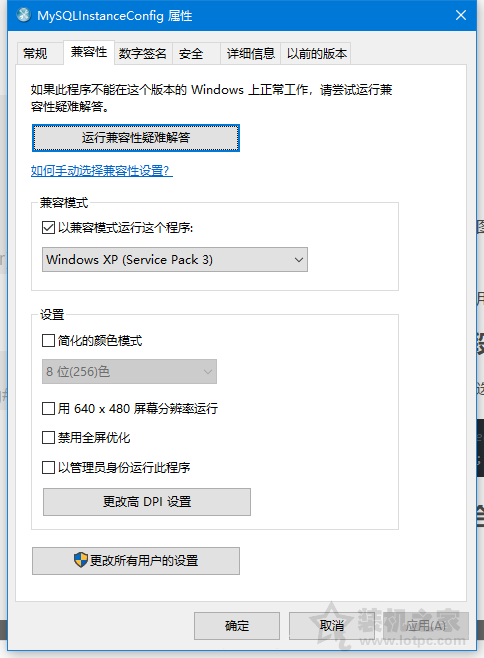
以上就是装机之家分享的Win10安装mysql5.5安装最后一步停住卡死未响应的解决方法,如果您在安装mysql5.5最后一步卡死不能继续,不妨通过以上的方法来解决吧。






